✓Cara Resize Foto
Namanya juga mencari informasi, tentu dibutuhkan keterbukaan dari Anda, dalam artian bahwa apa yang akan kami jelaskan disini tentu membutuhkan sedikit waktu dalam membacanya baru bisa memahaminya. Untuk itu buka lebar-lebar pikiran Anda supaya dapat menangkap "pengetahuan" baru yang akan kami bahas sebentar lagi. Berikut penjelasannya.
Pembahasan Lengkap Cara Resize Foto
Size foto yang dihasilkan dari jepretan kamera terbilang cukup besar. Hal ini menjadi problematika tersendiri saat hendak mengupload ke sosial media atau hanya untuk menyimpannya saja. Terlebih jika foto yang dimiliki terbilang banyak. Langkah yang bisa kita lakukan yaitu dengan cara resize atau merubah ukuran foto.
Karena sekarang ini banyak bertebaran aplikasi yang mampu merubah ukuran atau mengecilkan ukuran foto. Berikut kami uraikan cara resize foto dengan aplikasi maupun secara online di laptop dan hp secara mudah.
Cara Resize Foto via Microsoft Office Picture Manager

Bagi Anda yang belum memiliki software photos editor, lakukan cara resize foto menggunakan Microsoft Office Picture Manager.
Anda dapat menginstall di laptop atau PC, baik menggunakan versi original maupun bajakan. Berikut langkah yang harus Anda tempuh:
- Klik kanan pada foto yang hendak Anda resize.
- Pilih open with.
- Klik pada Microsoft Office Picture Manger.
- Selanjutnya lakukan langkah seperti gambar dibawah ini.
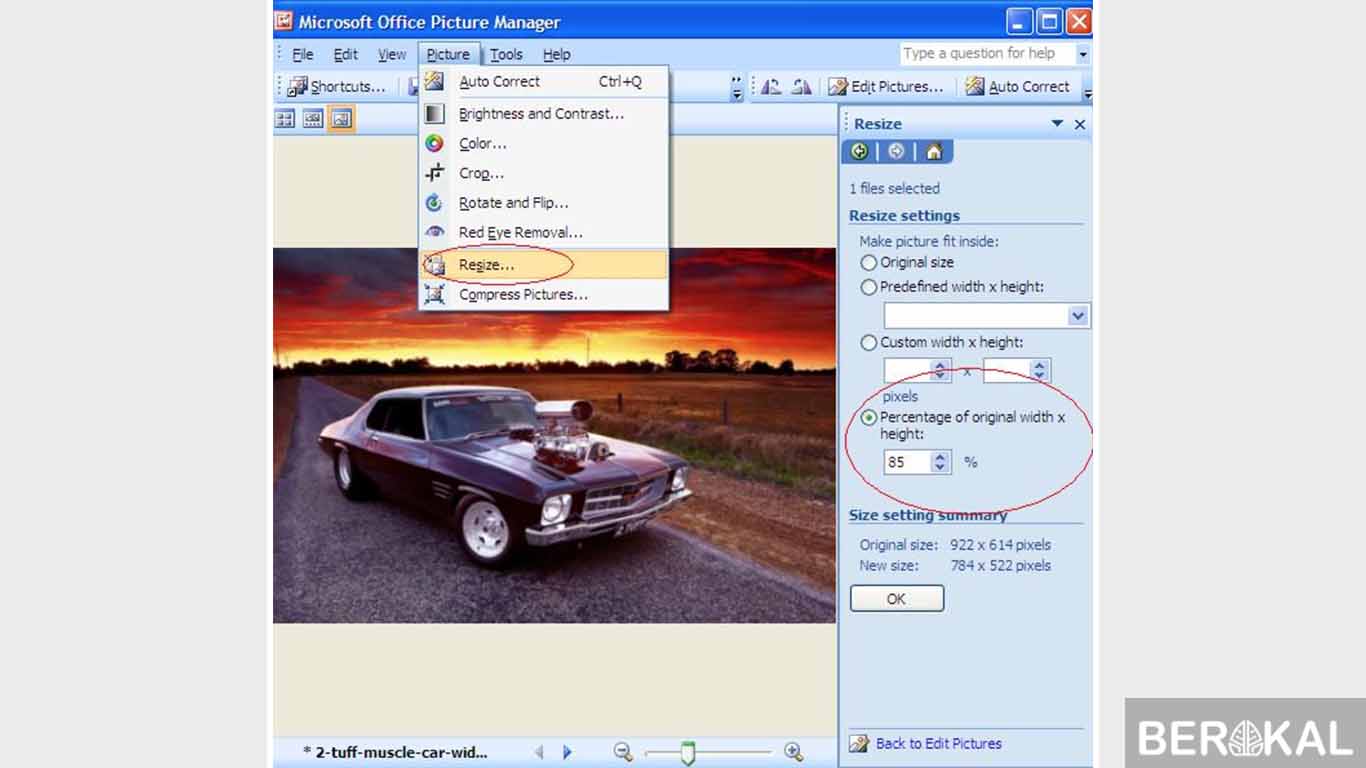
- Selanjutnya masuk ke menu File dan save foto yang telah di resize.
Cara Resize Foto via PicsArt Photo Studio
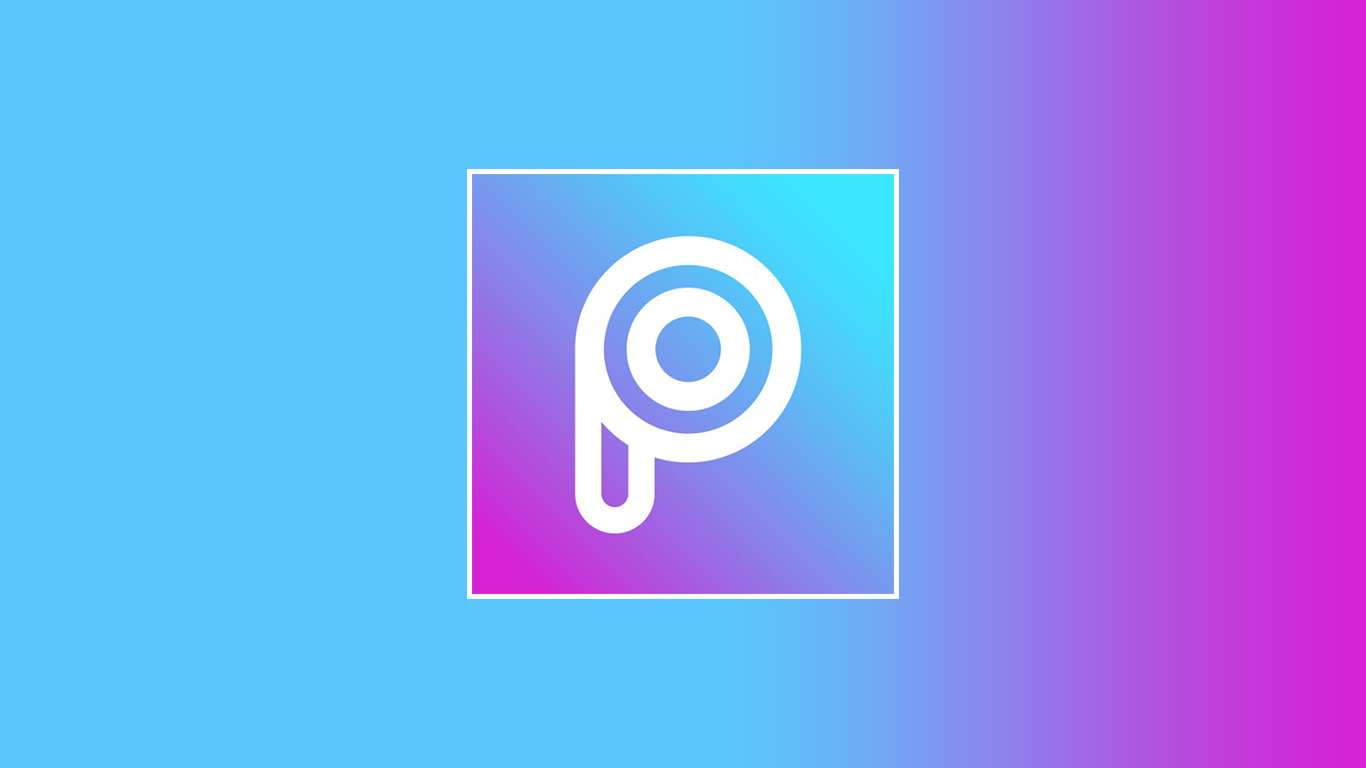
Aplikasi bernama PicsArt Photo Studio dapat anda gunakan hanya dengan menggunakan smartphone android. Berikut langkah yang harus Anda tempuh untuk melakukan kompres foto:
- Unduh aplikasi PicsArt Photo Studio melalui Google Play Store.
- Download dan install aplikasi tersebut di hp Anda.
- Masukkan foto atau gambar pada aplikasi PicsArt.
- Kemudian ikuti langkah seperti gambar dibawah ini.
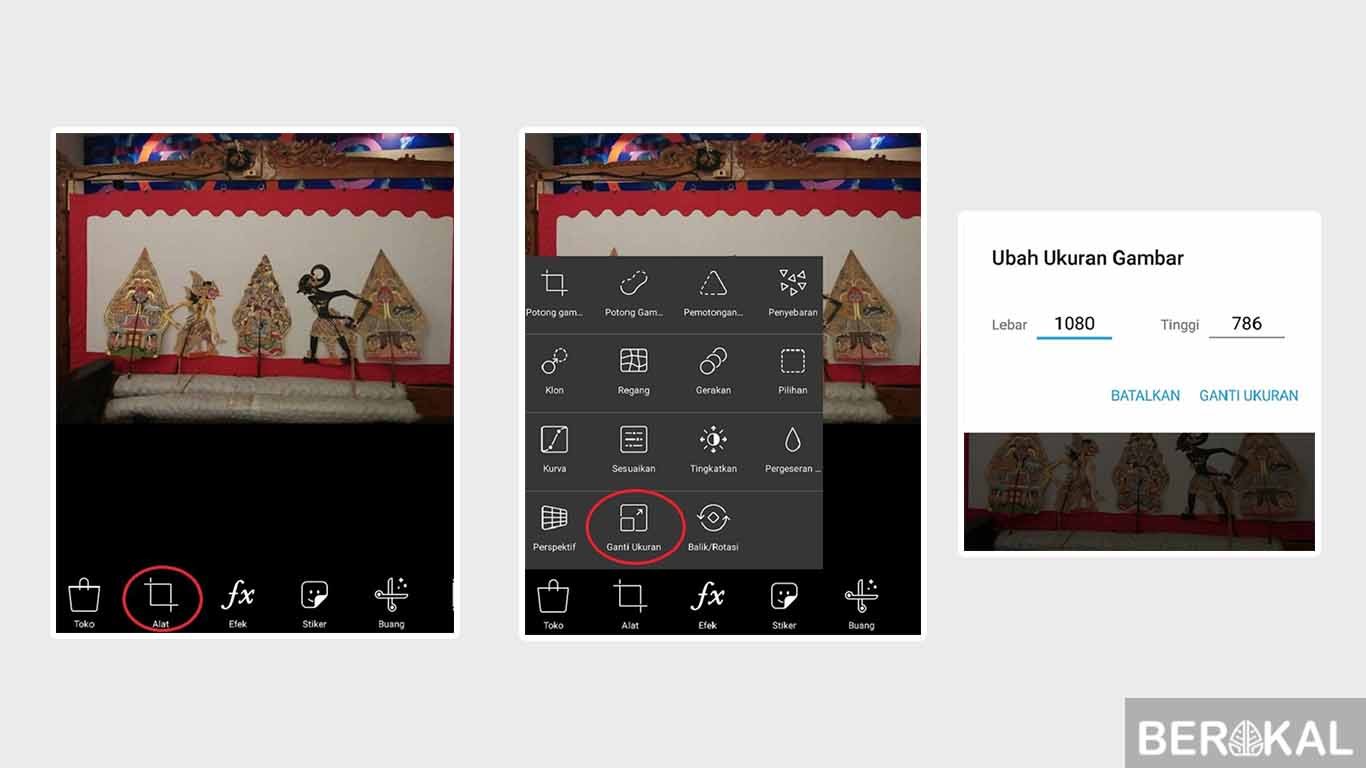
- Kemudian save foto yang telah di resize.
Cara Resize Foto via Paint
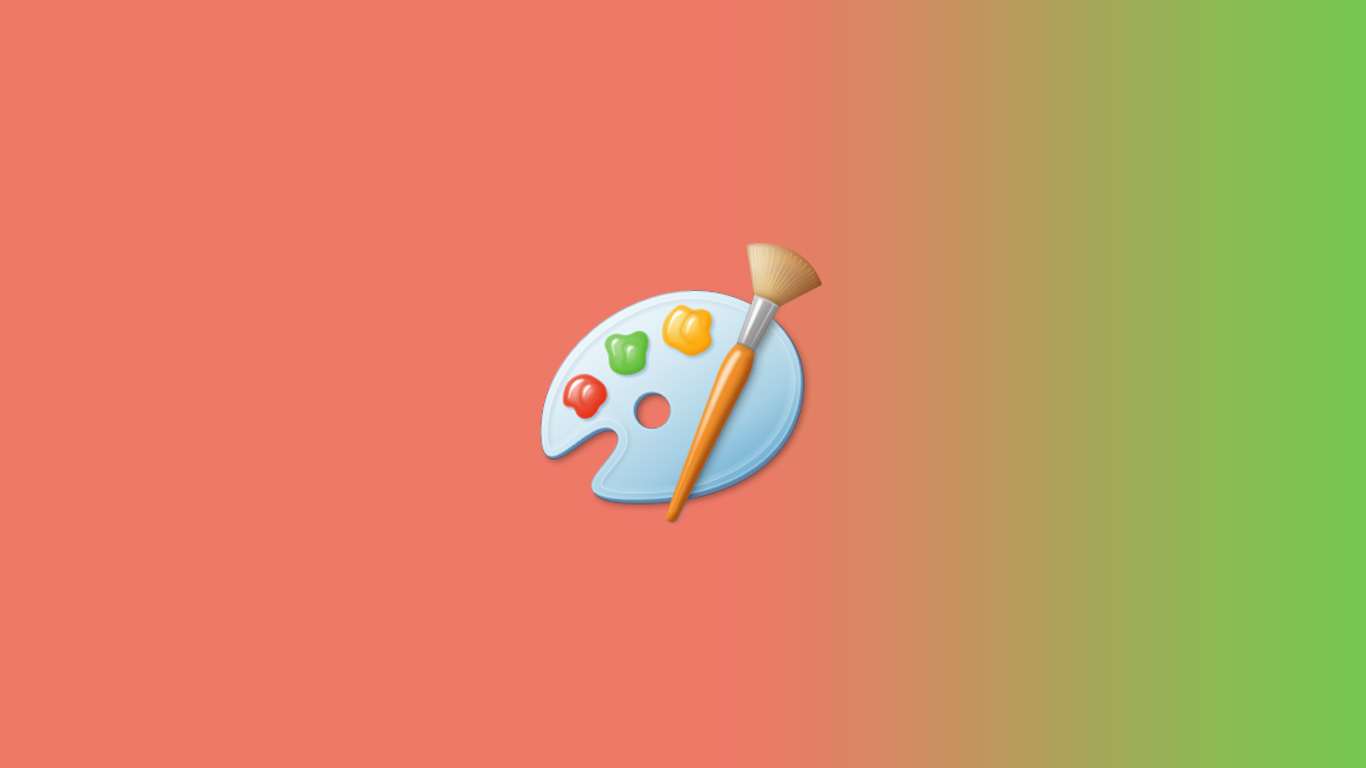
Anda juga dapat menggunakan Paint untuk mengecilkan ukuran foto. Dengan begini, Anda tidak perlu membutuhkan aplikasi tambahan atau mengakses situs resize foto. Simak langkah dibawah ini:
- Buka Paint pada perangkat Anda.
- Selanjutnya, buka foto yang hendak di resize menggunakan CTRL + O.
- Lalu pilih menu resize menggunakan CTRL + W.
- Setelah menu Resize and Skew muncul, pilih Pixel.
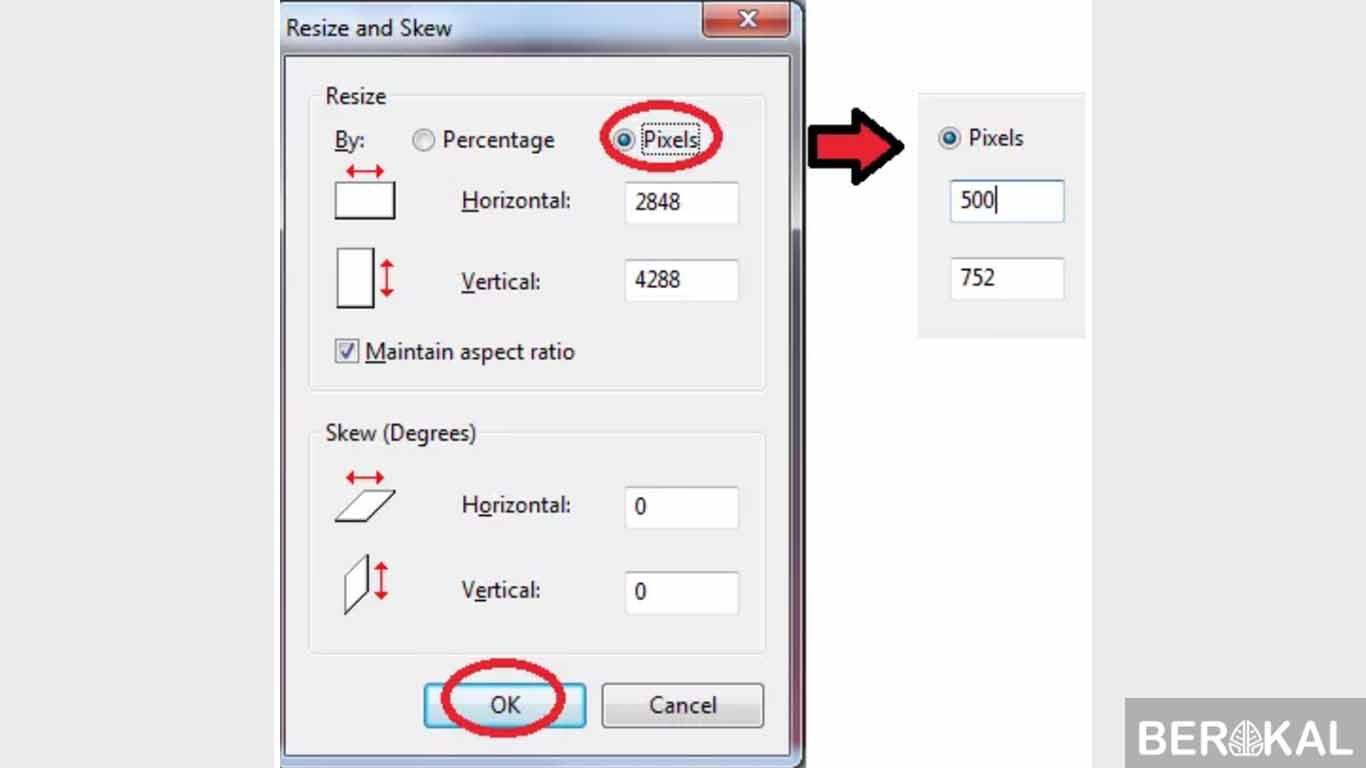
- Atur ukuran resolusi sesuai kehendak Anda, lalu pilih OK.
- Terakhir save foto yang telah di resize.
Cara Resize Foto via Imageoptimizer
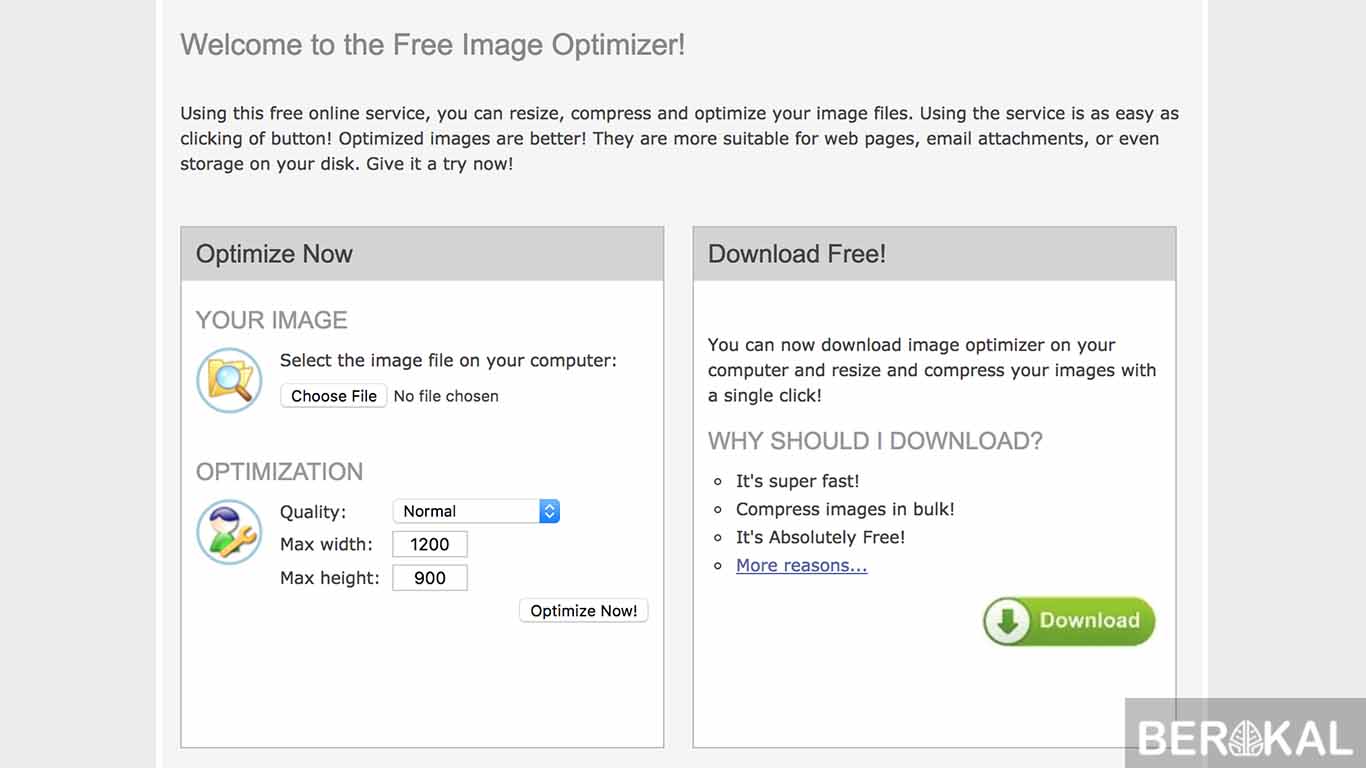
Cara resize foto selanjutnya dapat Anda lakukan secara online. Anda dapat mengunjungi imageoptimizer.net untuk mengecilkan ukuran foto.
Selain mengubah ukuran foto secara online, Anda juga dapat mendownload untuk di install pada PC lho!
Seperti contoh, foto dengan resolusi 3088 x 2056 px (2,819 MB) dapat dikompres hingga 1024 x 681 (549 KB). Untuk hasilnya, kualitas masih terbilang sesuai dengan aslinya.
Pelajari juga: Cara Memindahkan Foto dari iPhone ke Laptop
Cara Resize Foto via Compressnow
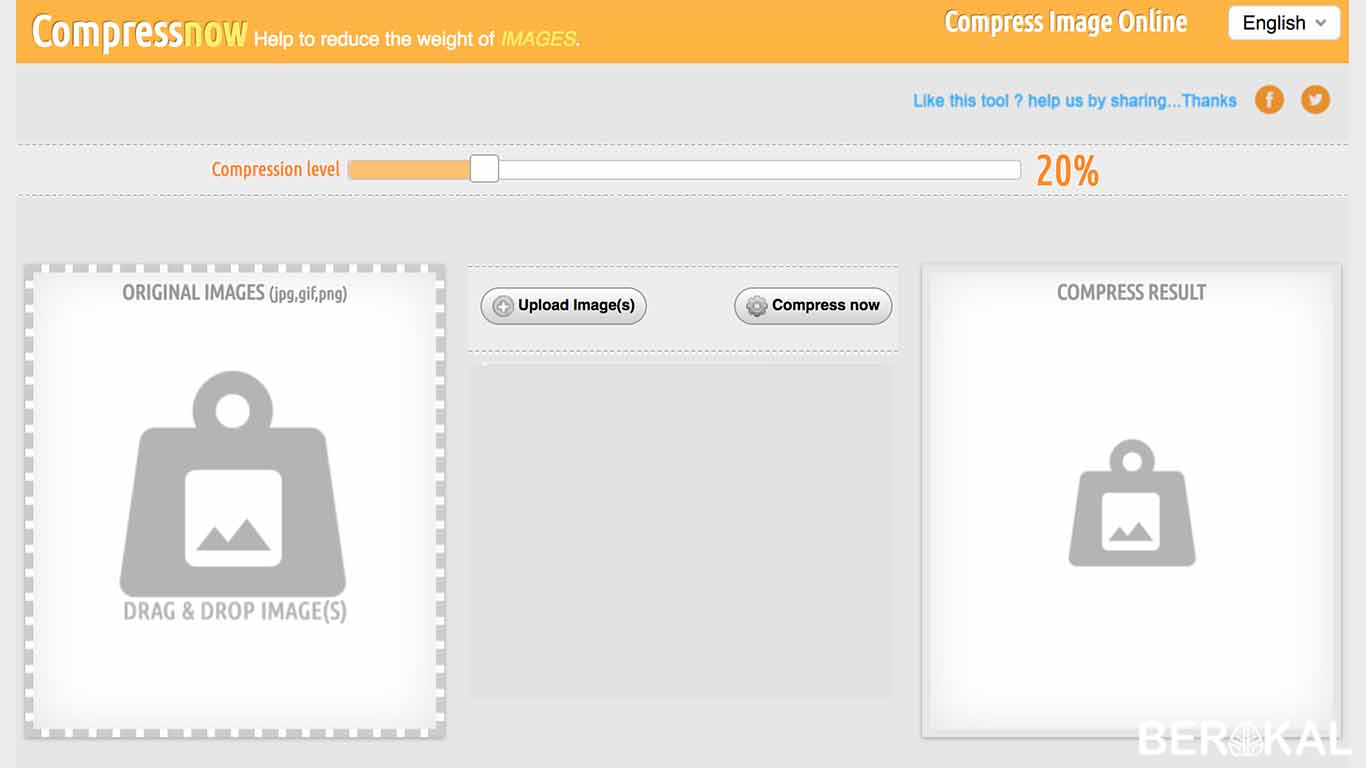
Apabila mengunjungi situs compressnow.com, Anda dapat menentukan secara manual besaran file yang diinginkan.
Kita ambil contoh, Untuk foto dengan resolusi 3088 x 2056 px (2,819 MB) dapat di compres hingga 52% untuk menghasilkan resolusi yang sama (3088 x 2056 px).
Namun menghasilkan besaran file menjadi 289 KB. Secara kualitas memang sedikit berbeda, akan tetapi jika dilihat secara kasat mata terlihat seperti kualitas aslinya.
Nah, itulah cara resize foto baik menggunakan aplikasi atau secara online. Semoga bermanfaat.
The post Cara Resize Foto appeared first on Berakal.
ARTIKEL PILIHAN PEMBACA :


Post a Comment for "✓Cara Resize Foto"